今天和大家分享一下win8系统运行java软件提示oracle Jinitiator版本太旧问题的解决方法,在使用win8系统的过程中经常不知道如何去解决win8系统运行java软件提示oracle Jinitiator版本太旧的问题,有什么好的办法去解决win8系统运行java软件提示oracle Jinitiator版本太旧呢?小编教你只需要1、弹出需要安装更高版本oracle Jinitiator的提示,但是一般使用者根本不知道什么是oracle Jinitiator,网上也很难直接找到它,有些人便一头雾水; 2、首先,我们在在软件卸载中搜索java(可以使用360的软件卸载功能),便会出现下图中所示Java 8 Update 60。不管是什么版本,请将该软件卸载掉,注意可能不止这一个,请将所有的java版本都卸载掉;就可以了。下面小编就给小伙伴们分享一下win8系统运行java软件提示oracle Jinitiator版本太旧具体的解决方法:
推荐:
1、如图,弹出需要安装更高版本oracle Jinitiator的提示,但是一般使用者根本不知道什么是oracle Jinitiator,网上也很难直接找到它,有些人便一头雾水;

2、首先,我们在在软件卸载中搜索java(可以使用360的软件卸载功能),便会出现下图中所示Java 8 Update 60。不管是什么版本,请将该软件卸载掉,注意可能不止这一个,请将所有的java版本都卸载掉;
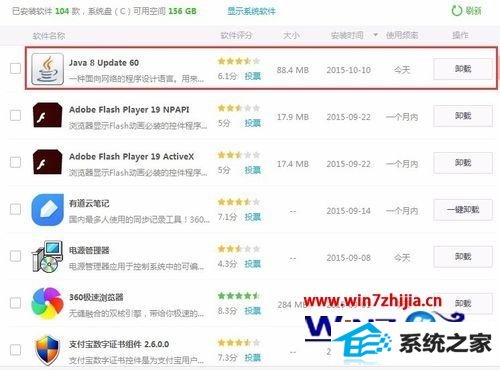
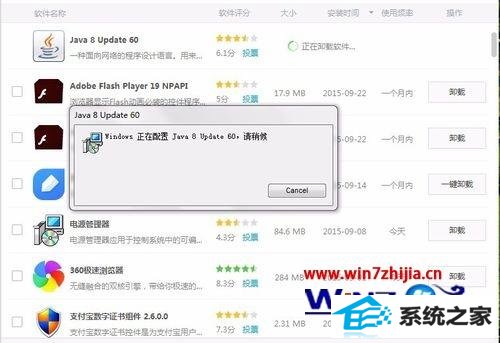
3、然后重新运行你需要运行的软件或者打开网页。这时候一般会弹出安装java的提示,请点击下载安装。或者直接从网上下载提示中的Java 6.0 Update 7;

4、之后点击安装,按照提示一步步的操作;
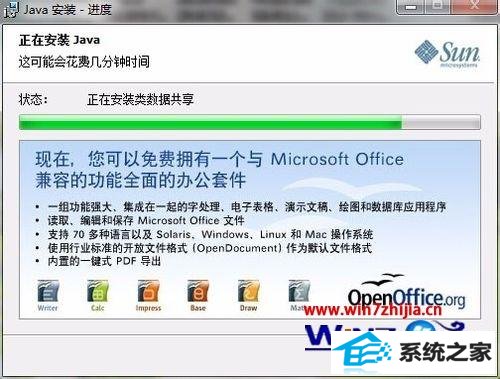
5、安装完成后重启一下浏览器或者你需要运行的软件。就可以正常运行了。如果弹出相关安全信任的选项,请选择信任。
关于windows8系统运行java软件提示oracle Jinitiator版本太旧怎么办就给大家介绍到这边了,有遇到这样情况的用户们不妨可以采取上面的方法来解决吧。
系统下载推荐
本站发布的系统与软件仅为个人学习测试使用,不得用于任何商业用途,否则后果自负,请支持购买微软正版软件!
Copyright @ 2022 win10 64位系统版权所有